Windows10で組み込みの管理者アカウントを有効または無効にする
公開: 2018-06-14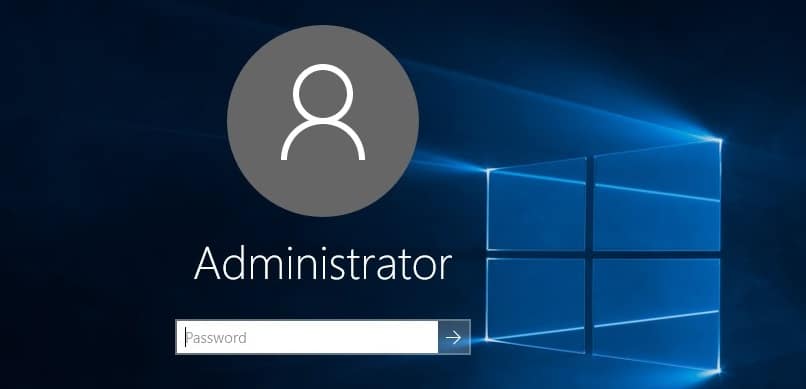
初めてラップトップの電源を入れるときは、Windowsをセットアップし、Windowsにログインできる新しいユーザーアカウントを作成する必要があります。 管理者権限が必要なアプリをインストールする必要があるため、このアカウントはデフォルトで管理者アカウントです。 また、デフォルトでは、Windows 10は2つの追加ユーザーアカウントを作成します。ゲストアカウントと組み込みの管理者アカウントで、どちらもデフォルトで非アクティブになっています。
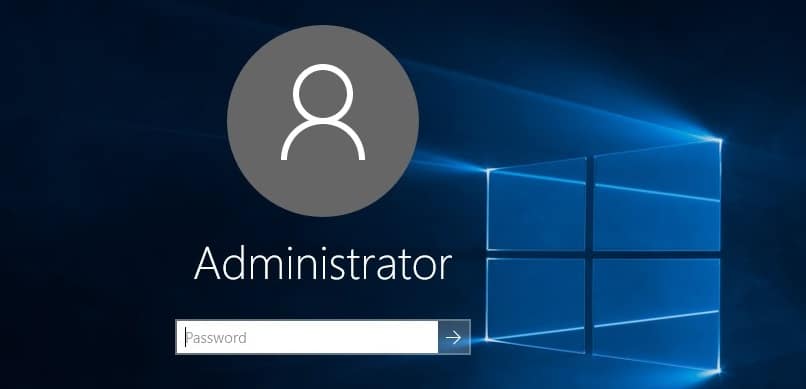
Guestアカウントは、デバイスにアクセスしたいが管理者権限を必要とせず、PCの永続ユーザーではないユーザー向けです。 対照的に、組み込みの管理者アカウントは、トラブルシューティングまたは管理目的で使用されます。 Windows10ユーザーが持っているアカウントの種類を見てみましょう。
標準アカウント:このタイプのアカウントは、PCの制御が非常に制限されており、日常の使用を目的としています。 管理者アカウントと同様に、標準アカウントはローカルアカウントまたはMicrosoftアカウントにすることができます。 標準ユーザーはアプリを実行できますが、他のユーザーに影響を与えない新しいアプリをインストールしたり、システム設定を変更したりすることはできません。 昇格された権限を必要とするタスクが実行されると、Windowsは、UACを通過するための管理者アカウントのユーザー名とパスワードを求めるUACプロンプトを表示します。
管理者アカウント:このタイプのアカウントはPCを完全に制御し、PC設定を変更したり、カスタマイズしたり、アプリをインストールしたりできます。 ローカルアカウントまたはMicrosoftアカウントの両方を管理者アカウントにすることができます。 ウイルスとマルウェアが原因で、PC設定または任意のプログラムに完全にアクセスできるWindows管理者が危険になるため、UAC(ユーザーアカウント制御)の概念が導入されました。 これで、昇格された権限を必要とするアクションが実行されるたびに、Windowsは管理者に[はい]または[いいえ]を確認するためのUACプロンプトを表示します。
ビルトインアドミニストレーターアカウント:ビルトインアドミニストレーターアカウントはデフォルトでは非アクティブであり、PCへの完全な無制限アクセスがあります。 組み込みの管理者アカウントはローカルアカウントです。 このアカウントとユーザーの管理者アカウントの主な違いは、組み込みの管理者アカウントはUACプロンプトを受信しないのに対し、他のアカウントは受信することです。 ユーザーの管理者アカウントは昇格されていない管理者アカウントですが、組み込みの管理者アカウントは昇格された管理者アカウントです。
注:組み込みの管理者アカウントはPCに完全に無制限にアクセスできるため、このアカウントを日常的に使用することはお勧めしません。必要な場合にのみ有効にする必要があります。
コンテンツ
- Windows10で組み込みの管理者アカウントを有効または無効にする
- 方法1:コマンドプロンプトを使用して組み込みの管理者アカウントを有効または無効にする
- 方法2:ローカルユーザーとグループを使用して組み込みの管理者アカウントを有効または無効にする
- 方法3:ローカルセキュリティポリシーを使用して組み込みの管理者アカウントを有効または無効にする
- 方法4:ログインせずに組み込みの管理者アカウントを有効または無効にする
Windows10で組み込みの管理者アカウントを有効または無効にする
何か問題が発生した場合に備えて、必ず復元ポイントを作成してください。
方法1:コマンドプロンプトを使用して組み込みの管理者アカウントを有効または無効にする
1.コマンドプロンプトを開きます。 ユーザーは、 「cmd」を検索してEnterキーを押すことにより、この手順を実行できます。
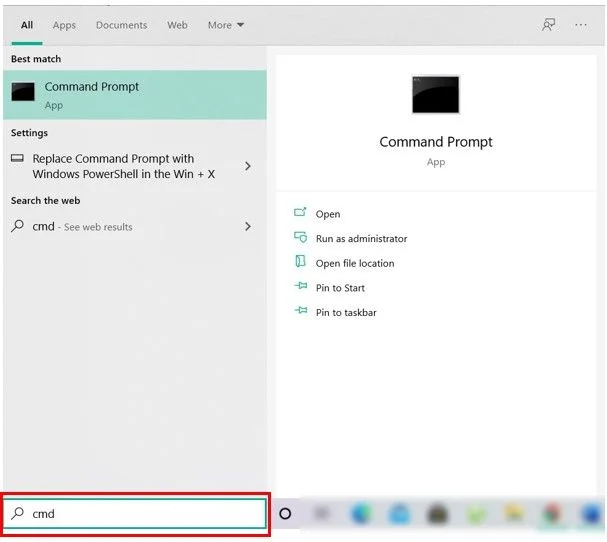
2.次のコマンドをcmdに入力し、Enterキーを押します。
ネットユーザー管理者/ active:yes
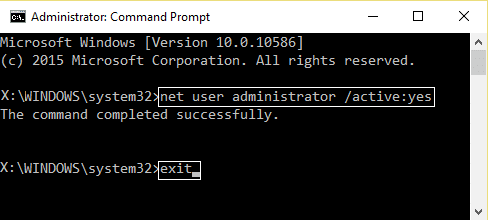
注: Windowsで別の言語を使用している場合は、代わりにAdministratorを言語の翻訳に置き換える必要があります。
3.ここで、組み込みの管理者アカウントをパスワードで有効にする必要がある場合は、上記のコマンドの代わりに次のコマンドを使用する必要があります。
ネットユーザー管理者パスワード/ active:yes
注:パスワードは、組み込みの管理者アカウントに設定する実際のパスワードに置き換えてください。
4.組み込みの管理者アカウントを無効にする必要がある場合は、次のコマンドを使用します。
ネットユーザー管理者/ active:no
5. cmdを閉じ、PCを再起動して変更を保存します。
これは、Windows 10で組み込みの管理者アカウントを有効または無効にする方法ですが、それができない場合は、次の方法に従ってください。
方法2:ローカルユーザーとグループを使用して組み込みの管理者アカウントを有効または無効にする
注:ローカルユーザーとグループはWindows 10 Homeエディションバージョンでは使用できないため、この方法はWindows 10 Pro、Enterprise、およびEducationエディションでのみ機能します。
1.Windowsキー+ Rを押してから、 lusrmgr.mscと入力し、[OK]をクリックします。
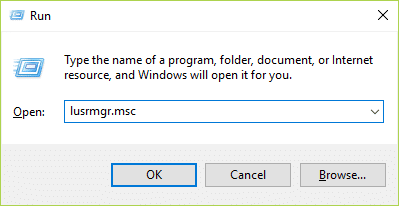
2.左側のウィンドウから[ユーザー]を選択し、右側のウィンドウペインで[管理者]をダブルクリックします。
![[ローカルユーザーとグループ(ローカル)]を展開し、[ユーザー]を選択します](/uploads/article/387/ZLUchCRMMldEN5NU.png)

3.次に、組み込みの管理者アカウントを有効にして、[管理者のプロパティ]ウィンドウで[アカウントが無効になっています]のチェックを外します。
![ユーザーアカウントを有効にするには、[アカウントのチェックを外す]が無効になっています](/uploads/article/387/zNEIk6H2oLa73hNK.png)
4. [適用]、[ OK ]の順にクリックし、PCを再起動して変更を保存します。
5.ビルトイン管理者アカウントを無効にする必要がある場合は、「アカウントが無効になっています」にチェックを入れてください。 [適用]、[OK]の順にクリックします。
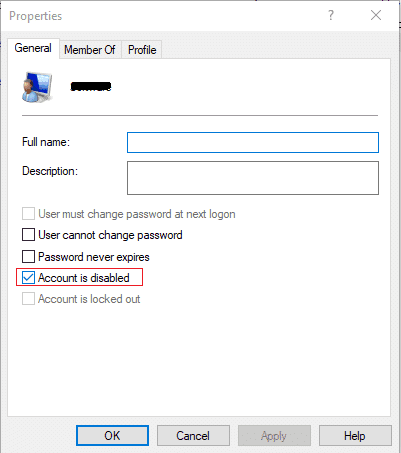
6.ローカルユーザーとグループを閉じて、PCを再起動します。
方法3:ローカルセキュリティポリシーを使用して組み込みの管理者アカウントを有効または無効にする
1.Windowsキー+ Rを押してから、 secpol.mscと入力し、Enterキーを押します。

2.左側のウィンドウで次の場所に移動します。
セキュリティ設定>ローカルポリシー>セキュリティオプション
3.必ず[セキュリティオプション]を選択し、右側のウィンドウで[アカウント:管理者アカウントのステータス]をダブルクリックします。
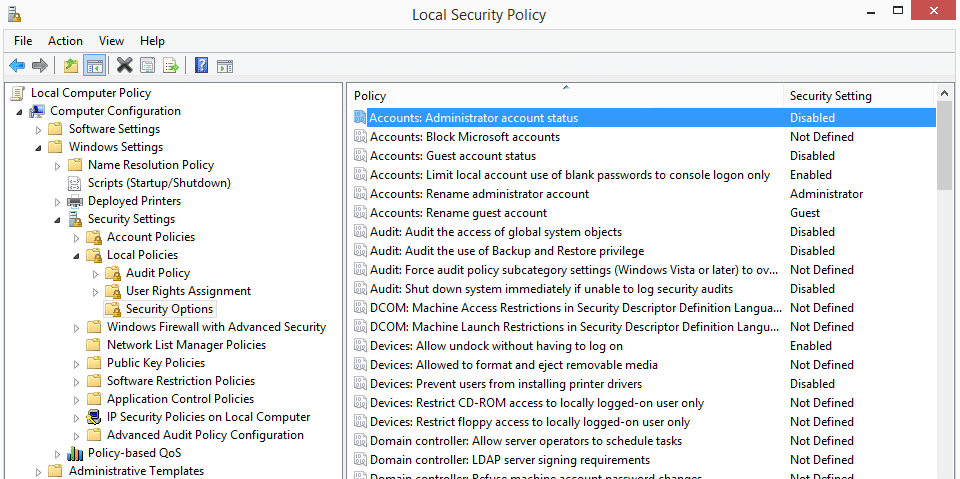
4.次に、組み込みの管理者アカウントのチェックマーク「有効」を有効にし、「適用」をクリックしてから「OK」をクリックします。
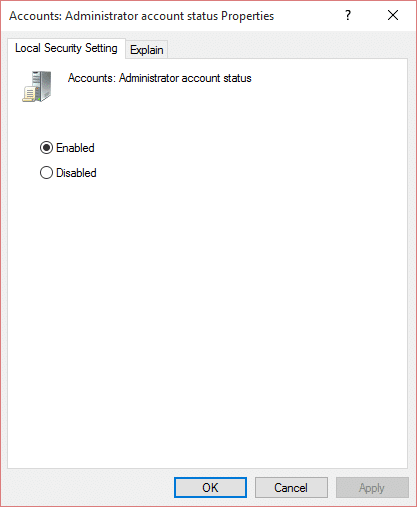
5.組み込みの管理者アカウントのチェックマーク「無効」を無効にする必要がある場合は、「適用」をクリックしてから「OK」をクリックします。
6. PCを再起動して、変更を保存します。
これは、Windows 10で組み込みの管理者アカウントを有効または無効にする方法ですが、起動に失敗したためにシステムにアクセスできない場合は、次の方法に従ってください。
方法4:ログインせずに組み込みの管理者アカウントを有効または無効にする
上記のオプションはすべて正常に機能しますが、Windows10にサインインできない場合はどうなりますか? この場合、Windowsにログインできない場合でも、この方法は問題なく機能するため、心配する必要はありません。
1. Windows10インストールDVDまたはリカバリディスクからPCを起動します。 PCのBIOSセットアップがDVDから起動するように構成されていることを確認してください。
2.次に、Windowsセットアップ画面で、 Shift + F10を押してコマンドプロンプトを開きます。
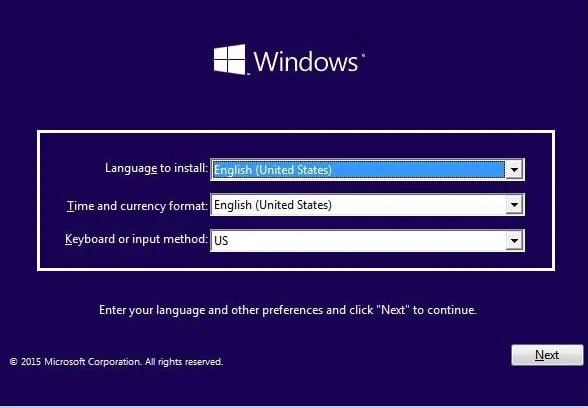
3.次のコマンドをcmdに入力し、Enterキーを押します。
C:\ windows \ system32 \ utilman.exe C:\をコピーします
/ y C:\ windows \ system32 \ cmd.exe C:\ windows \ system32 \ utilman.exeをコピーします
注:ドライブ文字C:は、Windowsがインストールされているドライブのドライブ文字に必ず置き換えてください。
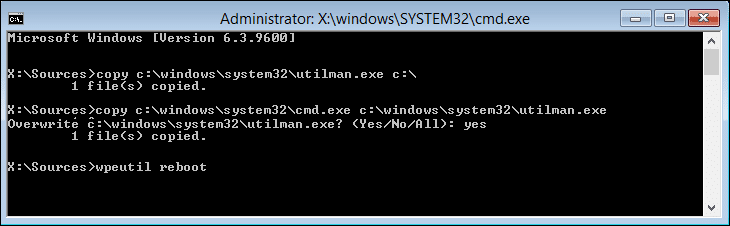
4.ここで、 wpeutil restartと入力し、Enterキーを押してPCを再起動します。
5.リカバリディスクまたはインストールディスクを必ず取り外して、ハードディスクから再度起動してください。
6. Windows 10のログイン画面を起動し、左下隅の画面にある[アクセスのしやすさ]ボタンをクリックします。
![Windows 10のログイン画面を起動し、[アクセスのしやすさ]ボタンをクリックします](/uploads/article/387/FLYx4gkf2jZrWUdr.png)
7.手順3でutilman.exeをcmd.exeに置き換えたため、コマンドプロンプトが開きます。
8.次のコマンドをcmdに入力し、Enterキーを押します。
ネットユーザー管理者/ active:yes
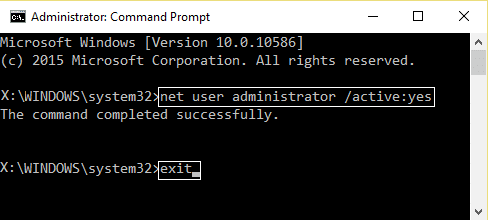
9. PCを再起動すると、組み込みの管理者アカウントが正常にアクティブ化されます。
10.無効にする必要がある場合は、次のコマンドを使用します。
ネットユーザー管理者/ active:no
おすすめされた:
- Windows 10Updateのアクティブ時間を変更する方法
- Windows10でアダプティブブライトネスを有効または無効にする方法
- Windows 10Updateのアクティブ時間を無効にする
- Windows10がアクティブ化されているかどうかを確認する3つの方法
これで、Windows 10でビルトイン管理者アカウントを有効または無効にする方法を正常に学習できましたが、このガイドに関する質問がある場合は、コメントのセクションでお気軽に質問してください。
